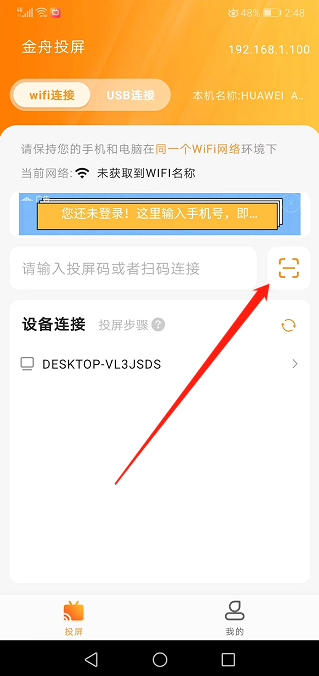安卓手机如何无线投屏到Windows电脑
- 来源: 金舟软件
- 作者:Kylin
- 时间:2025-11-10 14:17:38
 AI摘要
AI摘要
本文详细介绍了安卓手机无线投屏到Windows电脑的三种方法:快捷投屏、投屏码投屏和扫码投屏。只需在手机和电脑上安装金舟投屏软件,并确保两者在同一WiFi网络下,即可轻松实现屏幕共享。操作简单,适合需要将手机内容展示到电脑大屏的用户。
摘要由平台通过智能技术生成很多朋友现在使用的都是安卓手机,那么安卓手机如何无线投屏到Windows电脑呢?别着急,下面就为您演示安卓手机如何无线投屏到Windows电脑。
现在很多智能手机都支持手机投屏功能,可以将手机内容转向大屏幕展示。那么安卓手机如何投屏到电脑上?下面有几种方法可以实现投屏,具体操作如下,希望能帮到有需要的用户。
需要准备的工具:金舟投屏客户端,金舟投屏app
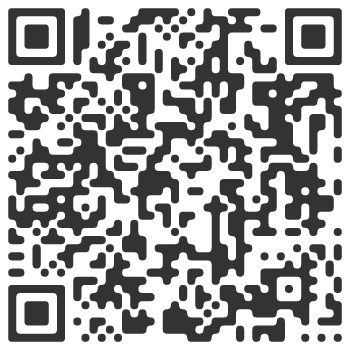
(金舟投屏app扫码下载)
安卓手机无线投屏介绍:
一、首先,在电脑上打开金舟投屏软件,然后在左侧选择“安卓手机投屏”选项
⚠️注意:手机和电脑需要在同一wifi网络环境下才能使用
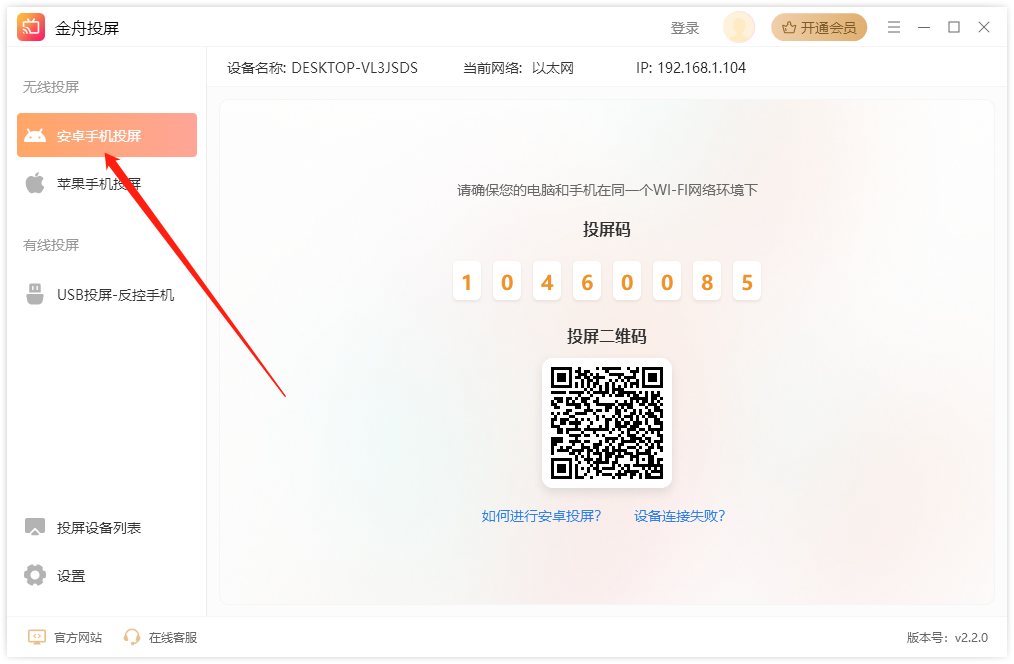
安卓手机投屏到电脑上,共有三种无线投屏方式,可以根据自己的喜好和情况选择。
第一种:快捷投屏
①如图,左上角是我们的设备名称
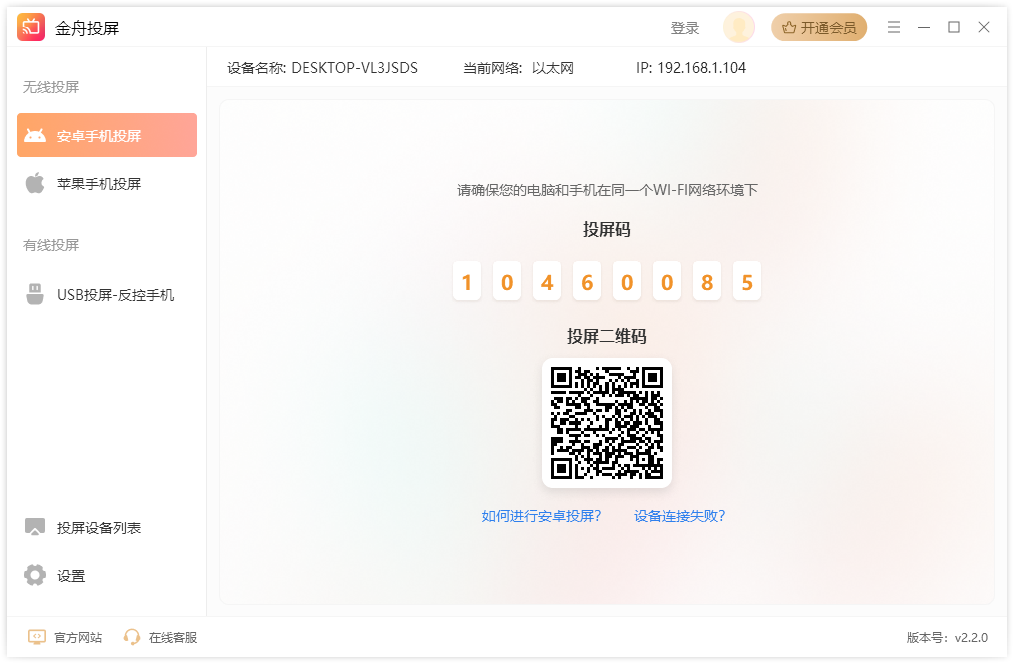
②手机端打开金舟投屏app,然后在“设备连接”中找到设备名称,点击连接就可以了
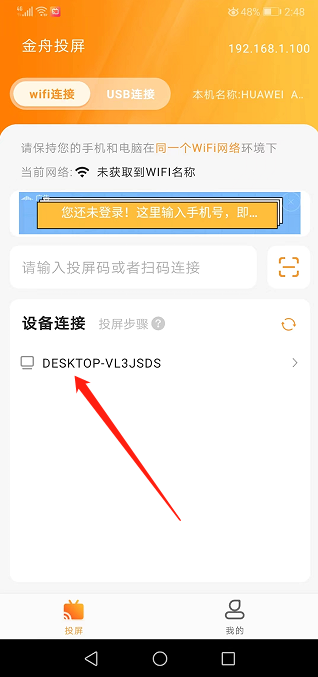
第二种:投屏码投屏
①如图所示,在软件界面中可以以下8位数的投屏码
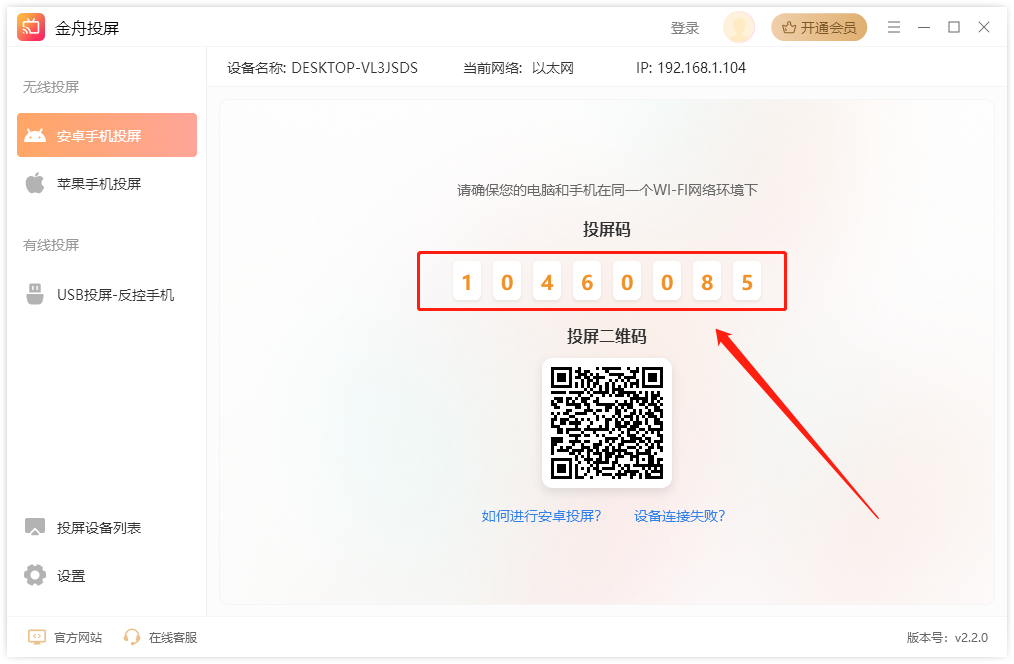
②打开手机端的金舟投屏app,在相应的位置输入刚刚软件上的投屏码,点击“投屏”就可以了
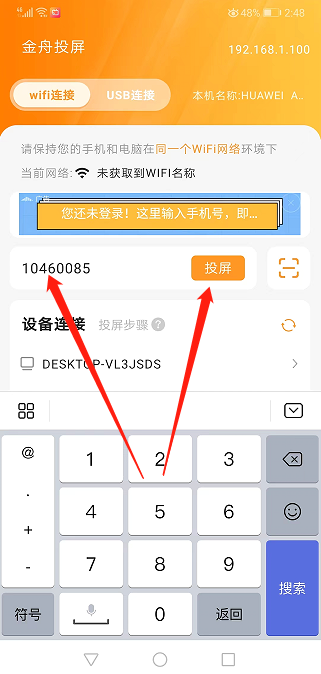
第三种:扫码投屏
①如下图所示,在软件界面有一个投屏二维码
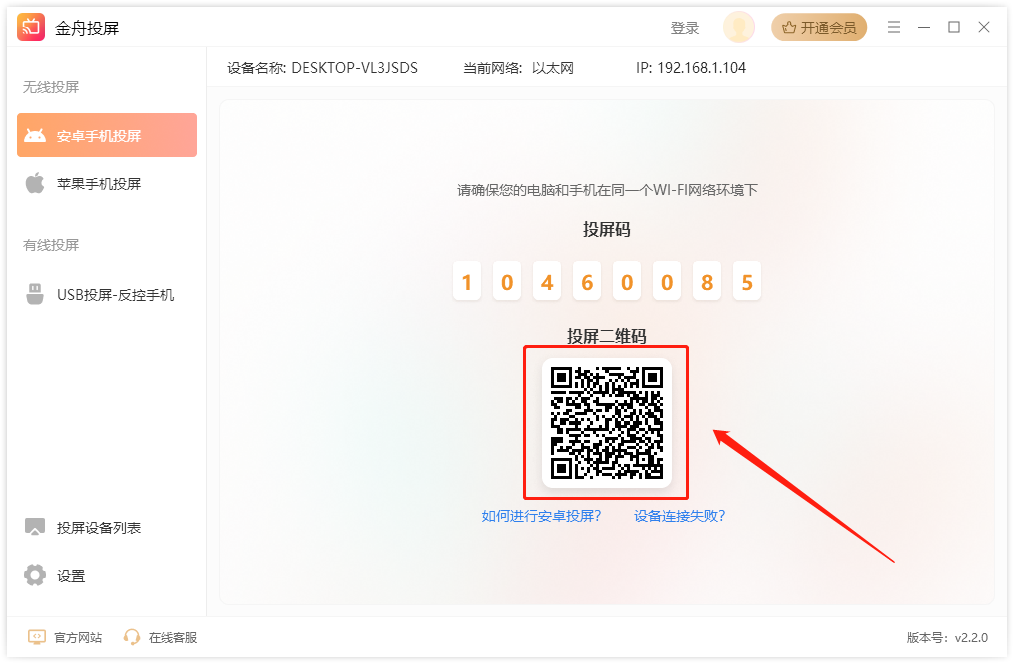
②打开手机端的金舟投屏APP,然后点击以下按钮进行扫描就可以了
无线投屏方式比较简单,大家可以亲自动手试一试,当遇到未知连接失败时,可以切换连接方法!如需了解更多资讯可访问金舟软件官网。
推荐阅读:
温馨提示:本文由金舟软件网站编辑出品转载请注明出处,违者必究(部分内容来源于网络,经作者整理后发布,如有侵权,请立刻联系我们处理)
 已复制链接~
已复制链接~































































































































 官方正版
官方正版